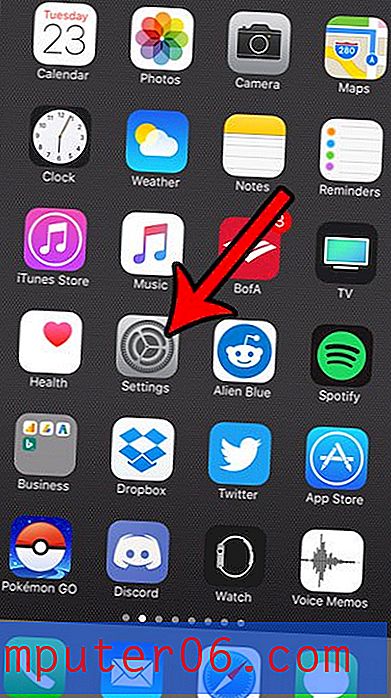Hoe een invoegtoepassing in Word 2010 uit te schakelen
Er zijn veel verschillende soorten invoegtoepassingen voor Microsoft Word 2010 die de functionaliteit van het programma kunnen vergroten. Sommige van deze invoegtoepassingen zijn geweldig en kunnen helpen bij het vereenvoudigen van taken die anders moeilijk te voltooien zouden zijn. Maar sommige van deze invoegtoepassingen zijn niet nuttig of kunnen er zelfs toe leiden dat Word 2010 slecht werkt.
Gelukkig kunt u ervoor kiezen om een invoegtoepassing uit te schakelen die is toegevoegd aan uw exemplaar van Word 2010. Onze onderstaande gids toont u de stappen voor het deactiveren van een invoegtoepassing die momenteel wordt uitgevoerd in Word 2010.
Schakel een invoegtoepassing uit in Microsoft Word 2010
Bij de stappen in deze handleiding wordt ervan uitgegaan dat u momenteel een invoegtoepassing hebt ingeschakeld in Word 2010 en dat u deze wilt uitschakelen.
- Open Word 2010.
- Klik op het tabblad Bestand in de linkerbovenhoek van het venster.
- Klik op Opties onder aan de kolom aan de linkerkant van het venster. Dit gaat een nieuw venster openen met de naam Word-opties .
- Klik op de optie Add-Ins in de kolom aan de linkerkant van het venster Word Options .
- Zoek de invoegtoepassing die u wilt uitschakelen en noteer het type dat wordt vermeld in de sectie bovenaan het menu. U kunt vervolgens op het vervolgkeuzemenu rechts van Beheren onder aan het venster klikken en vervolgens op de knop Ga . Als ik bijvoorbeeld de Acrobat PDFMaker- invoegtoepassing in de onderstaande afbeelding wilde uitschakelen, zou ik de optie COM-invoegtoepassingen in het menu selecteren.
- Klik op het vak links van de invoegtoepassing om het vinkje te verwijderen en klik vervolgens op de knop OK .

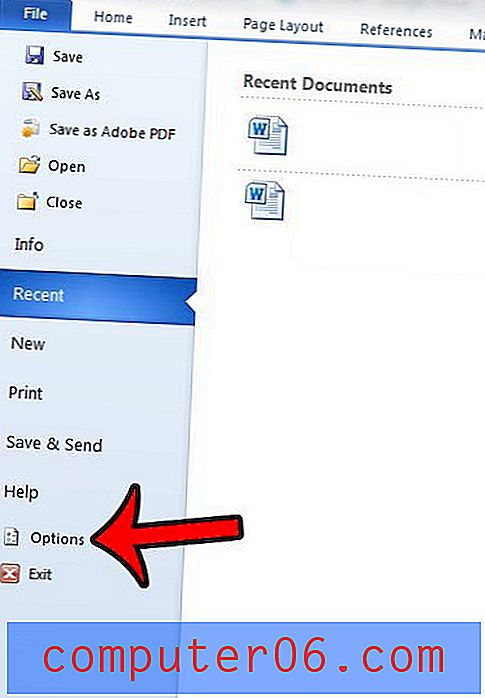
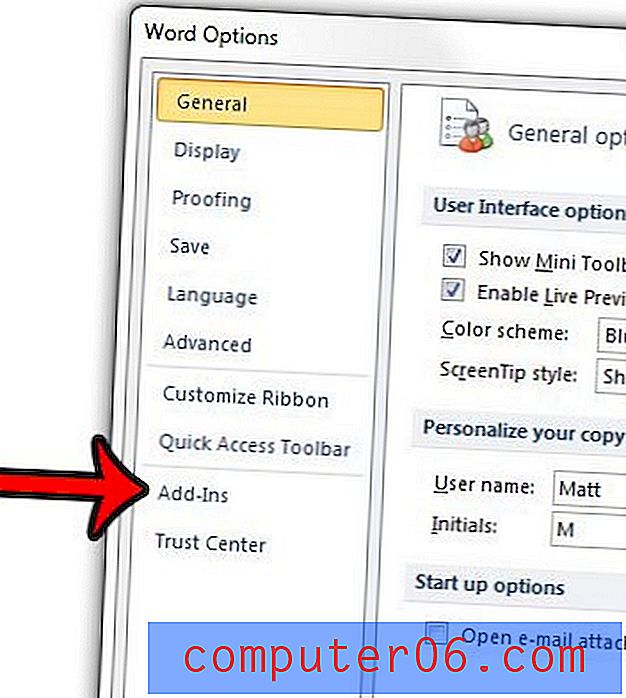
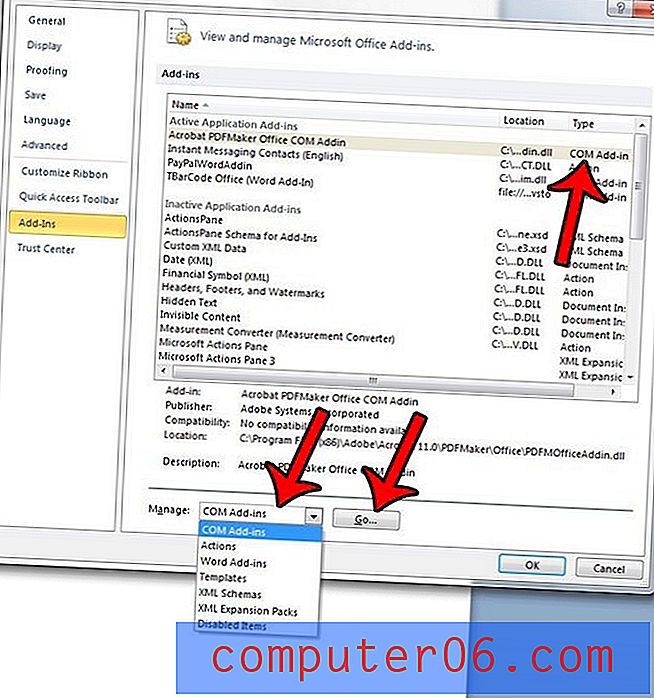
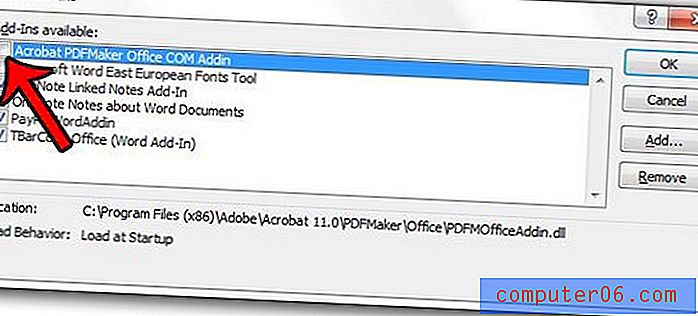
Als u later besluit dat u de invoegtoepassing opnieuw wilt inschakelen, kunt u deze stappen opnieuw volgen, maar in stap 6 links van de plug-in een vinkje plaatsen.
Moet u iets doen in Word 2010 waarvoor het tabblad Ontwikkelaar vereist is, maar u heeft er geen? Leer hoe u het tabblad Ontwikkelaars in Word 2010 kunt toevoegen om toegang te krijgen tot bepaalde functies, zoals macro's.